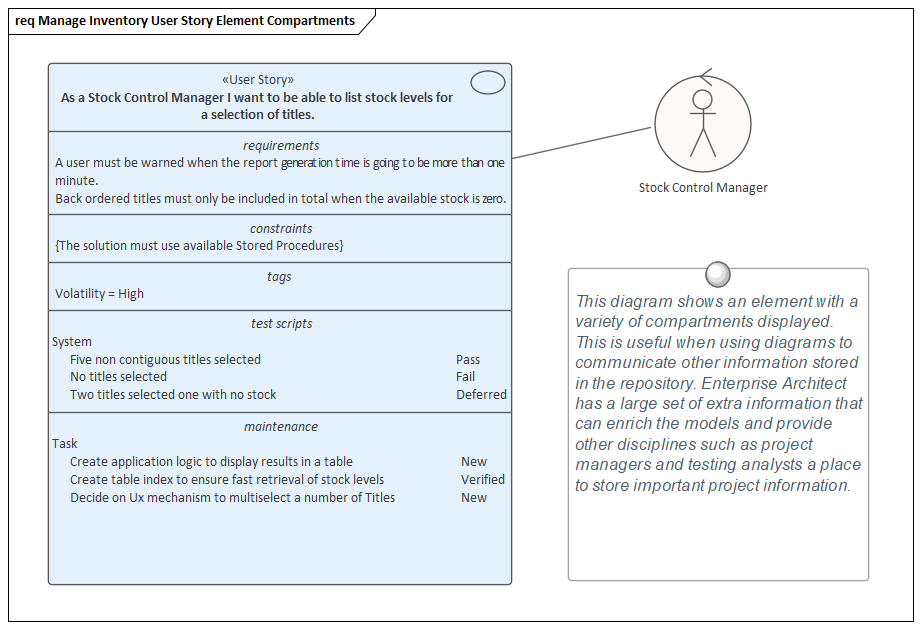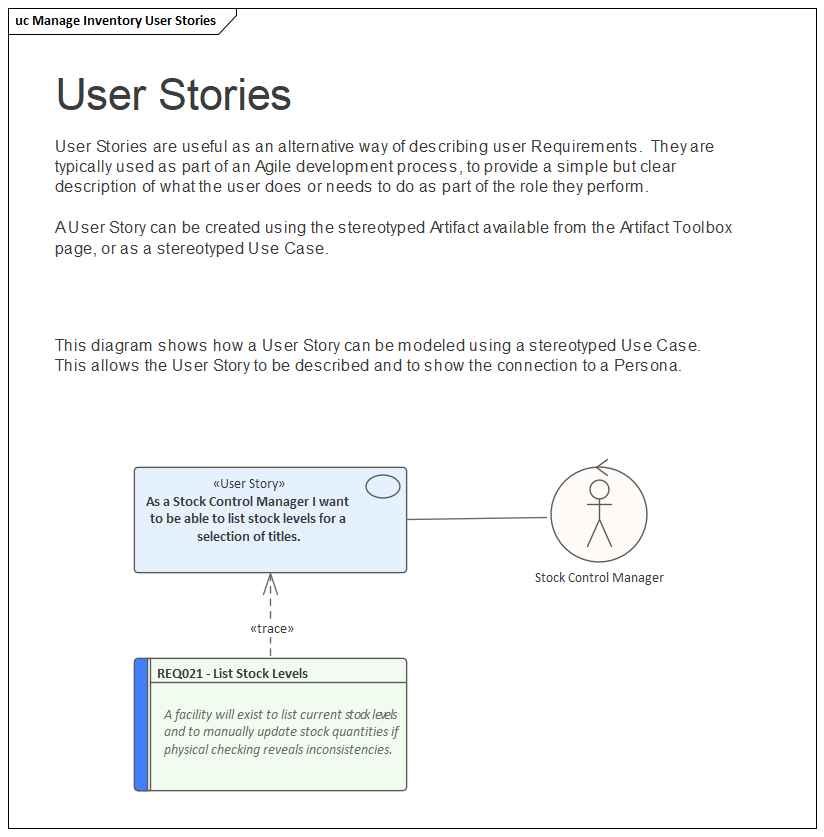| Pré. | Proc. |
Afficher les Propriétés sur un Diagramme
Un diagramme est un moyen de communication efficace. Pour de nombreuses parties prenantes, ce sera la méthode préférée de visualisation du contenu d'un référentiel et chaque partie prenante voudra généralement voir des informations différentes. Enterprise Architect offre une grande flexibilité, permettant au modélisateur d'adapter ce qui est affiché dans un diagramme . Cela inclut s'il faut afficher les notes détaillées d'une exigence, les propriétés étendues représentées par Valeur Étiquetés , les contraintes, les détails des tests et plus encore. Cette fonctionnalité n'est pas seulement disponible pour les exigences, mais peut être utilisée avec n'importe quel object de diagramme dans un référentiel. La personnalisation peut intervenir à deux niveaux :
- Personnaliser ce qui est affiché pour des éléments individuels dans un diagramme
- Personnaliser ce qui est affiché pour tous les éléments d'un diagramme
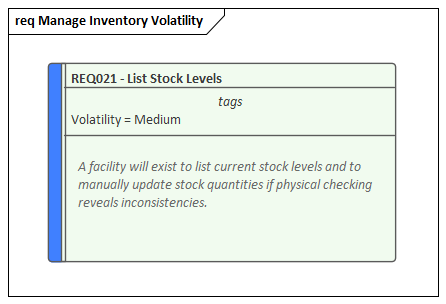
Personnaliser ce qui est affiché dans un diagramme
Action |
Description |
|---|---|
|
Personnalisez les compartiments visibles |
Par défaut, les propriétés étendues des exigences, les notes et autres informations sur les éléments ne sont pas affichées dans un diagramme , mais il peut être utile de les afficher dans les éléments du diagramme , en particulier lors de la réalisation d'ateliers sur les exigences ou de la création de documentation. Enterprise Architect en supporte compartiments d'éléments, et n'importe quel nombre de compartiments peut être affiché dans les éléments de diagramme , y compris les Notes , Valeur Étiquetés (propriétés étendues), les Contraintes, les Tests et les éléments de Maintenance tels que les Fonctionnalités , les Changements, les Documents, les Problèmes, Défauts et les Tâches. Il existe deux options pour le faire :
|
|
Afficher un stéréotype dans un diagramme |
Par défaut, les stéréotypes d'exigence ne sont pas affichés dans un diagramme . Enterprise Architect permet au modélisateur d'afficher l'élément dans une notation rectangulaire qui affiche le stéréotype et une icône. Ils peuvent être affichés pour des éléments individuels en utilisant le menu contextuel de l'élément 'Apparence | Utiliser l'option Rectangle Notation'. Si les couleurs d'état des éléments ont été configurées pour être affichées dans les diagrammes , la couleur d'état sera indiquée dans l'icône des exigences dans le coin supérieur droit de l'élément. |
Notes
- Lorsque l'affichage est personnalisé au niveau du diagramme , ces paramètres prévaudront sur les paramètres au niveau de l'élément
- Lorsque l'affichage est personnalisé au niveau de l'exigence, la longueur du texte des notes affichées peut être davantage adaptée à un nombre particulier de caractères et des options de formatage peuvent être définies